Euer neues Notebook bootet kein Windows und zeigt nur Laufwerk C: oder einen schwarzen Bildschirm? Viele Notebooks werden ohne Windows ausgeliefert. Dafür ist ein sogenanntes FreeDOS installiert, manchmal auch nur „FD“ oder nur als „DOS“ bezeichnet.
Mit FreeDOS kann man natürlich nicht wirklich arbeiten. Letztlich muss man ein Windows oder Linux installieren.
Neues Notebook und Laptop bootet Windows nicht

Bei diesem neuen Notebook erscheint nach dem Einschalten nur diese Textmeldung und Windows bootet nicht.
Nur Meldung: Enter new time – C:
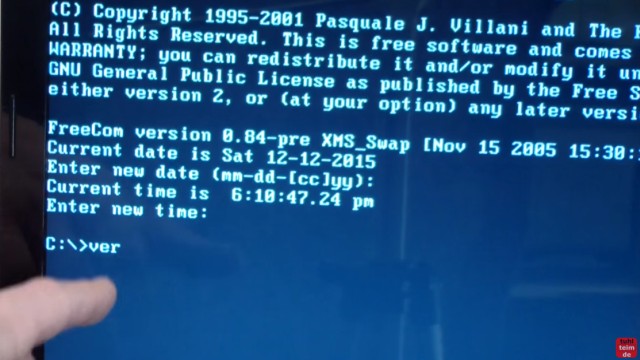
Es wird nur das Datum und die Uhrzeit angezeigt und man kann in die DOS-Befehlszeile einige Befehle eintippen. Praktisch kann man aber nicht mit dem Gerät arbeiten und muss entweder ein Windows oder Linux neu installieren.
DVD-ROMs waren beim Notebook dabei

Vielleicht lagen eurem Notebook DVD-ROMs bei. Diese sind aber meistens, genauso wie bei diesem Lenovo Notebook, nur Treiber-Medien ohne Windows. Anders formuliert, das Notebook wurde ohne Windows-Lizenz verkauft.
Windows 10 oder Windows 11 extra kaufen

Ihr müsst Windows auf einem solchen Notebook installieren. Entweder habt Ihr noch einen Product-Key von Windows 10 oder Windows 11 von einem alten Notebook oder PC oder Ihr kauft euch eine neue Windows-Lizenz.
Treiber Download automatisch
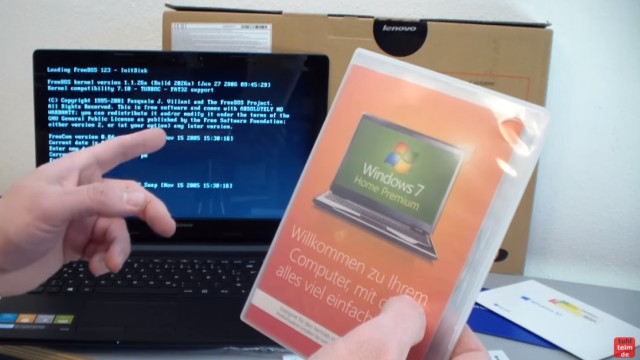
Windows 10 und Windows 11, genauso wie Linux, laden die Treiber für die Hardware meistens automatisch und selbständig aus dem Netz und installieren fehlende Treiber.
USB-Stick erstellen für Windows 10, 11 und Linux Mint

Windows 10 und 11 und Linux Mint Downloads
- Windows 10 könnt Ihr euch hier bei Microsoft runterladen
- Windows 11 kann man hier bei Microsoft runterladen
- Linux Mint kann man hier offiziell runterladen
Hier findet Ihr eine komplette Youtube-Video Playlist zum Thema Windows 11, wie man sich einen USB-Stick erstellt und wie man Windows 11 auf fast jedem PC oder Laptop installiert.
Windows 10 oder 11 Product-Key kaufen

So sieht ein Windows 10 Product-Key aus. Kauft Ihr euch eine Windows 10-Version, dann sollte auch ein solcher Produkt-Schlüssel, meistens als Aufkleber, dabei sein. Product-Keys für Windows 10 und Windows 11 gibt es auch im Netz zu kaufen. Für Linux, hier Linux Mint, braucht man keine Lizenz und keine Aktivierung.
Hier findet Ihr eine Anleitung, wie man sich einen Linux Mint USB-Stick zum Installieren selbst erstellt.
Besser Notebook direkt mit Windows 10 oder Windows 11 kaufen

Letztlich kommt man um den Kauf einer Windows-Version meistens nicht herum. Wenn Ihr beabsichtigt, ein Notebook mit FreeDos ohne Windows zu kaufen, dann schaut, ob der Hersteller ein gleiches Modell mit Windows 10 oder 11 anbietet. Diese Modelle mit Windows 10 oder 11 sind oft nur wenige Euro teurer, so dass sich der Nachkauf von Windows 10 oder 11 für ein FreeDos-Notebook oft nicht lohnt.



